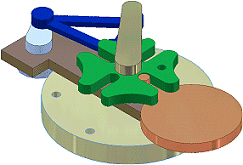
La résolution des contacts permet d'isoler les composants sélectionnés dans un jeu de composants en contact pour déterminer s'ils se comportent comme prévu dans un mouvement mécanique. Appliquez des relations pour positionner les composants comme souhaité. Spécifiez les composants à inclure dans le jeu de composants en contact. Déplacez les composants ou pilotez des relations pour simuler l'action.
Ouvrez un ensemble avec les composants dont vous devez évaluer l'éventuelle entrée en contact.
- Activez la résolution des contacts. Sur le ruban, cliquez sur l'onglet Inspecter
 le groupe de fonctions Interférence
le groupe de fonctions Interférence  Activer le solveur de contact.
Activer le solveur de contact. - Dans le navigateur, cliquez avec le bouton droit de la souris sur un plusieurs composants, puis cliquez sur Jeu de composants en contact pour les inclure dans le jeu.
Si vous préférez, cliquez avec le bouton droit de la souris sur un ou plusieurs composants, puis choisissez iPropriétés. Dans l'onglet Occurrence, sélectionnez l'option Composants en contact, puis cliquez sur OK.
- Déplacez les composants ou pilotez des relations via le mouvement attendu.
Si les composants sont correctement positionnés, le mouvement souhaité s'exécute. Le cas échéant, ajustez les positions des composants, puis répétez l'analyse.
Remarque : Dans le menu contextuel, désactivez les options Visibilité ou Activé pour exclure les composants de l'analyse des contacts, des interférences ou des collisions. Les composants de référence sont analysés quel que soit le statut de la visibilité ou de l'état activé.ou
Vous pouvez activer le solveur de contact et accéder à des options supplémentaires en cliquant sur l'onglet Outils
 le groupe de fonctions Options
le groupe de fonctions Options  Paramètres du document
Paramètres du document  l'onglet Modélisation. Dans la zone Contact interactif, sélectionnez :
l'onglet Modélisation. Dans la zone Contact interactif, sélectionnez :- Composants en contact pour limiter la participation à l'analyse des contacts menée sur les composants sélectionnés.
- Tous les composants pour analyser les contacts de tous les composants de l'ensemble.
- Solveur de contact désactivé pour désactiver l'analyse.
- Complexité de surf. pour spécifier le niveau de performance en fonction de la complexité de la surface. Cette option n'est pas disponible si Solveur de contact désactivé est sélectionné.
- Cliquez sur OK ou choisissez Appliquer pour continuer la sélection d'options.